雨林木风u盘启动快速删除登录密码使用教程?
在计算机中设置登录密码,可以有效地保护我们的隐私。但有些比较粗心的用户会把登录密码忘了,这时候,重装系统是最简单的解决办法,但这可能会丢失我们已经保存的重要文件。今天,就让雨林木风小编就来跟大家介绍使用雨林木风u盘启动盘删除登录密码进入系统的办法。
首先要准备好一个u盘启动盘,具体制作办法可以参考“雨林木风v9.0一键制作u盘启动盘详细使用教程”。
1、将制作好的u盘启动盘插入计算机usb接口,重启计算机,出现开机画面后按快捷键进入到雨林木风主菜单界面,选择“【09】运行windows登陆密码菜单”,回车确定,如下图所示:
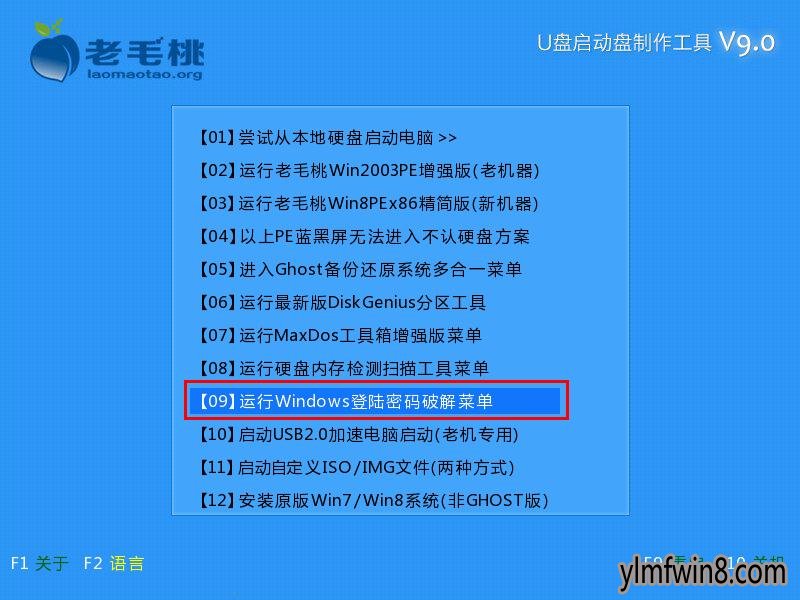
2、接着选择“【01】清除windows登录密码(修改密码)”,回车执行,如下图所示:
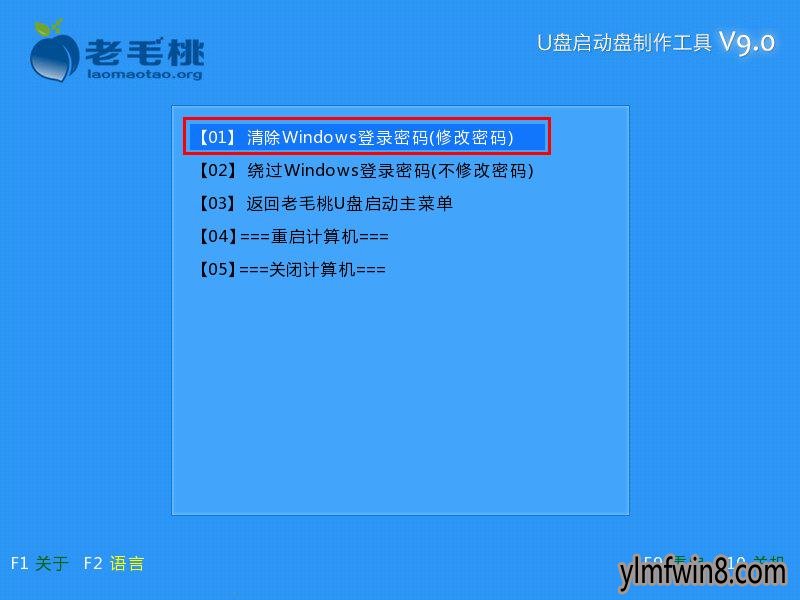
3、出现多个可供选择的操作,在下方选择输入序号光标闪动处输入“1”,选择windows系统所在的分区,回车确定,如下图所示:
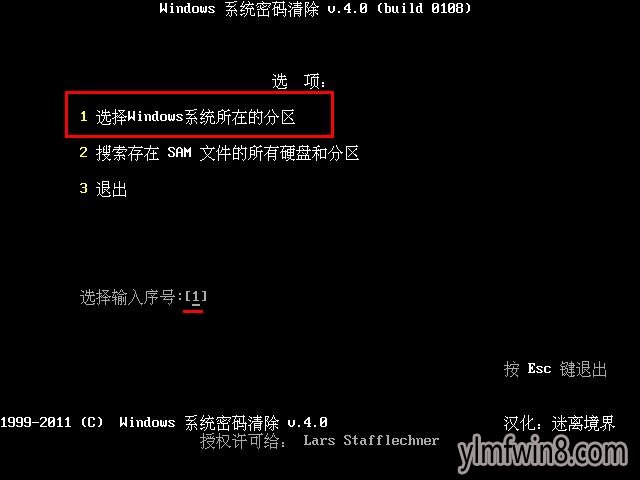
4、在逻辑驱动器列表中列出了计算机硬盘分区的信息,我们在光标闪动处输入系统盘的序号,用于查找sam文件的路径,按回车键执行,如下图所示:
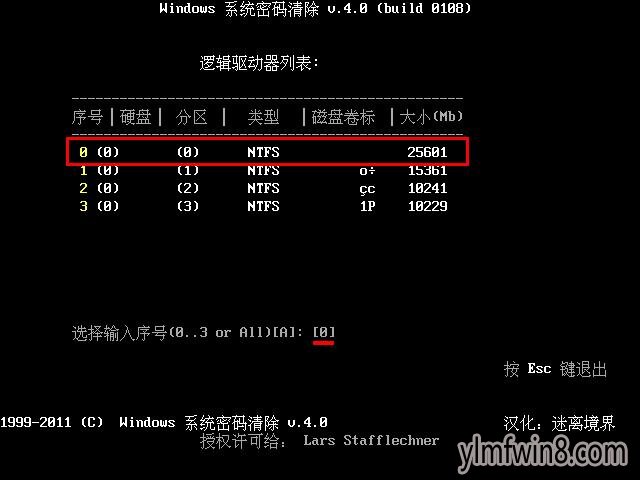
5、接着计算机会显示搜索到的sam文件路径,根据提示,只要按“Enter”键继续操作,如下图所示:
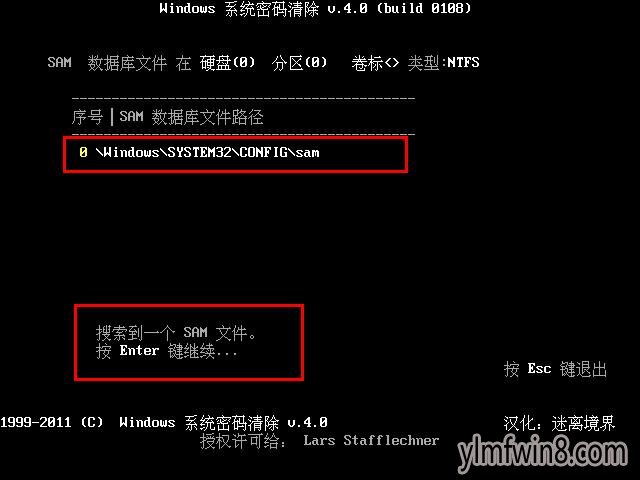
6、在用户列表中,找到要删除的用户信息,将对应序号填入光标闪动处,回车确认,如下图所示:
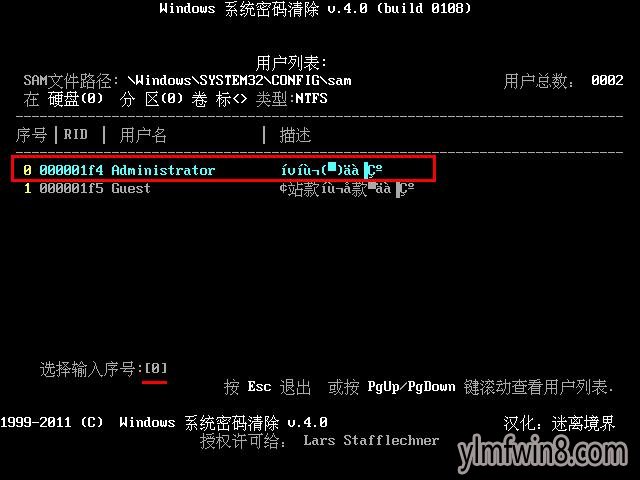
7、在用户的账号参数界面,将光标移动到“清除此用户的密码”选项并按下回车键勾选确认即可,如下图所示:
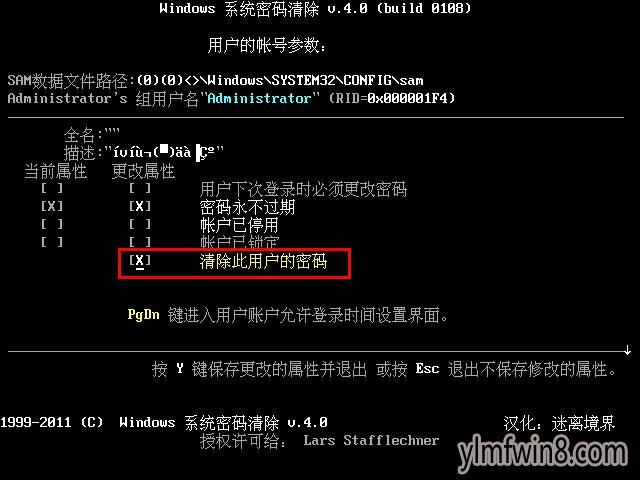
8、最后按“Y”键保存修改,按任意键退出,如下图所示:
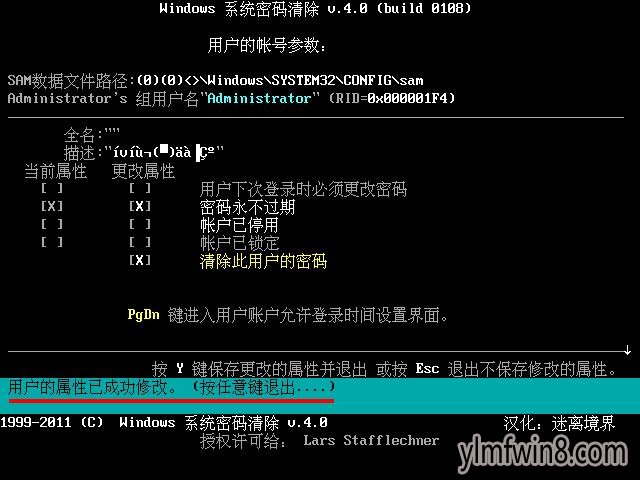
到此为止,怎么删除登录密码的操作就介绍完了。下次忘记登录密码,就可以用这个办法解决,用不着重装系统了。是不是方便了很多呢?希望这个办法可以帮到大家。
相关文章
更多+手游排行榜
- 最新排行
- 最热排行
- 评分最高
-
动作冒险 大小:322.65 MB
-
角色扮演 大小:182.03 MB
-
动作冒险 大小:327.57 MB
-
角色扮演 大小:77.48 MB
-
卡牌策略 大小:260.8 MB
-
模拟经营 大小:60.31 MB
-
模拟经营 大小:1.08 GB
-
角色扮演 大小:173 MB




































